Как удалить антивирус Dr.Web: пошаговая инструкция
Антивирус Dr.Web – один из самых популярных антивирусных программных продуктов, который обеспечивает надежную защиту компьютера от вирусов, троянов, шпионских программ и других вредоносных объектов. Однако, в некоторых случаях пользователи могут захотеть удалить этот антивирус с компьютера по разным причинам. Если вы не знаете, как удалить антивирус Dr.Web, то в данной пошаговой инструкции мы расскажем вам, как это сделать.
Перед удалением антивирусного программного обеспечения рекомендуется создать резервную копию важных файлов и папок на вашем компьютере или ноутбуке. Это позволит избежать потери данных в случае ошибочного удаления или возникновения проблем во время процесса удаления.
Для удаления антивируса Dr.Web существует несколько способов. Рассмотрим наиболее удобный и простой из них. Следуйте нашей пошаговой инструкции и вы сможете удалить антивирус Dr.Web без проблем и лишних затруднений.
Методы удаления антивируса Dr.Web

1. Удаление через панель управления:
Для удаления антивируса Dr.Web с компьютера можно воспользоваться стандартной функцией "Установка и удаление программ" в панели управления операционной системы. Для этого выполните следующие шаги:
- Откройте меню "Пуск" и выберите "Панель управления".
- В разделе "Программы" выберите "Установка и удаление программ" или "Программы и компоненты".
- Найдите в списке программ антивирус Dr.Web и щелкните по нему правой кнопкой мыши.
- Выберите опцию "Удалить" или "Изменить/Удалить".
- Подтвердите удаление антивируса и дождитесь завершения процесса.
2. Специальная утилита Dr.Web Uninstaller:
Для полного удаления антивируса Dr.Web с компьютера, разработчики предоставляют специальную утилиту Dr.Web Uninstaller. Чтобы воспользоваться этим методом, следуйте указаниям ниже:
- Скачайте с официального сайта разработчика утилиту Dr.Web Uninstaller.
- Запустите скачанный файл и следуйте инструкциям на экране.
- Дождитесь завершения процесса удаления антивируса.
3. Ручное удаление файлов и папок:
Если предыдущие методы не помогли удалить антивирус Dr.Web, можно попробовать удалить его вручную, удалив соответствующие файлы и папки. Для этого выполните следующие действия:
- Откройте проводник и перейдите в директорию установленного антивируса (обычно это C:\Program Files\DrWeb).
- Удалите все файлы и папки, связанные с антивирусом.
- Перейдите в папку AppData (обычно это C:\Users\Ваш_пользователь\AppData) и удалите папку Dr.Web.
- Очистите корзину.
Важно: перед удалением любых файлов или папок, рекомендуется создать системное восстановление или резервную копию данных, чтобы в случае возникновения проблем можно было вернуть систему в рабочее состояние.
Почему нужно удалить антивирус Dr.Web?

| 1. | Потребность в использовании другой антивирусной программы. Если вы решили попробовать другой антивирус, может возникнуть необходимость удалить Dr.Web, чтобы избежать конфликтов и проблем в работе вашего компьютера. |
| 2. | Проблемы с производительностью компьютера. Если вы заметили, что ваш компьютер стал работать медленнее после установки антивируса Dr.Web, удаление программы может помочь улучшить производительность. |
| 3. | Системные конфликты. В некоторых случаях Dr.Web может вызывать конфликты со сторонними программами или драйверами, что приводит к ошибкам и сбоям в работе операционной системы. |
| 4. | Потеря доверия к антивирусу. Если вы не довольны работой Dr.Web или у вас есть сомнения в его эффективности, вы можете решить удалить программу и найти другое решение для защиты своего компьютера. |
Необходимо отметить, что удаление антивируса Dr.Web должно быть проведено аккуратно и правильно, чтобы избежать проблем и сохранить целостность системы. Следуйте пошаговой инструкции для удаления Dr.Web, чтобы успешно удалить программу с вашего компьютера.
Шаг 1: Остановка работы антивируса Dr.Web

Перед удалением антивируса Dr.Web необходимо остановить его работу. В противном случае удаление программы может быть затруднено и привести к ошибкам.
Для остановки работы антивируса Dr.Web выполните следующие действия:
- Откройте окно программы Dr.Web на вашем компьютере, нажав на иконку в системном трее или запустив программу из списка установленных приложений.
- В главном окне программы щелкните по кнопке "Настройки", расположенной в верхней части окна.
- В открывшемся меню выберите пункт "Остановить резидентный защитник".
- Подтвердите остановку работы антивируса, если появится соответствующее предупреждение.
После выполнения этих действий антивирус Dr.Web будет остановлен, и вы сможете перейти к следующему шагу удаления программы.
Шаг 2: Удаление антивируса Dr.Web через Панель управления
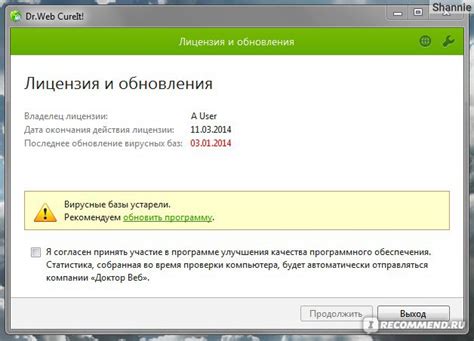
Если вы предпочитаете пользоваться стандартными инструментами операционной системы для удаления программ, то можете воспользоваться Панелью управления.
Чтобы удалить антивирус Dr.Web через Панель управления, выполните следующие шаги:
- Откройте "Панель управления" на вашем компьютере.
- В поисковой строке введите "Установка программ" и выберите соответствующий результат.
- В открывшемся окне найдите в списке программу Dr.Web и щелкните по ней правой кнопкой мыши.
- Выберите опцию "Удалить" или "Изменить/Удалить".
- Подтвердите удаление программы, следуя инструкциям на экране.
- Дождитесь завершения процесса удаления антивируса Dr.Web.
После завершения удаления антивируса Dr.Web рекомендуется перезагрузить компьютер, чтобы все изменения вступили в силу.
Мы рекомендуем выполнить дополнительную проверку компьютера с помощью другого антивирусного программного обеспечения после удаления Dr.Web, чтобы убедиться в отсутствии вредоносных программ на вашем устройстве.
Шаг 3: Очистка реестра от остатков Dr.Web
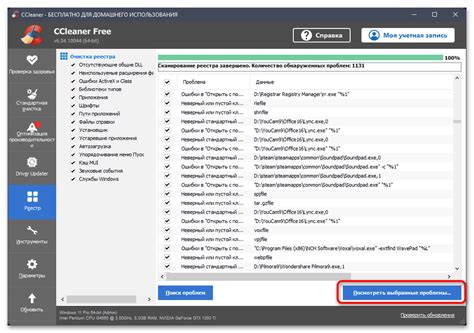
Чтобы удалить остатки Dr.Web из реестра, выполните следующие действия:
- Откройте меню "Пуск" и введите в поисковой строке "regedit", затем нажмите клавишу Enter. Откроется редактор реестра.
- Выполните резервное копирование реестра, чтобы в случае ошибки можно было восстановить его. Для этого выберите в меню "Файл" пункт "Экспорт".
- В появившемся окне укажите место, куда сохранить резервную копию, и задайте ей имя. Нажмите кнопку "Сохранить".
- Теперь найдите следующие ветки (папки) в редакторе реестра и удалите их:
Внимание! Будьте внимательны и удаляйте только папки, связанные с программой Dr.Web. Удаление неправильных папок может привести к неполадкам в системе.
HKEY_CURRENT_USER\Software\DrWeb
Выделите эту ветку, нажмите правой кнопкой мыши на нее и выберите пункт меню "Удалить". Подтвердите удаление.
HKEY_LOCAL_MACHINE\Software\DrWeb
Выделите эту ветку, нажмите правой кнопкой мыши на нее и выберите пункт меню "Удалить". Подтвердите удаление.
После удаления папок Dr.Web из реестра перезагрузите компьютер, чтобы изменения вступили в силу.
Шаг 4: Удаление антивируса Dr.Web с помощью специальной утилиты

Если вы не смогли удалить антивирус Dr.Web с помощью стандартных средств операционной системы, можно воспользоваться специальной утилитой, предоставляемой разработчиками антивируса. Эта утилита позволяет полностью удалить все файлы и записи реестра, связанные с Dr.Web.
Для начала скачайте утилиту удаления Dr.Web с официального сайта разработчика. Обратите внимание, что различные версии антивируса могут требовать разных утилит, поэтому убедитесь, что вы скачали правильную версию для вашей операционной системы и версии антивируса.
После скачивания запустите утилиту удаления Dr.Web. Обычно утилита имеет интуитивно понятный интерфейс, который позволяет выполнить удаление антивируса в несколько кликов. В зависимости от версии утилиты, может потребоваться подтверждение действия администратором.
После завершения процесса удаления рекомендуется перезагрузить компьютер, чтобы убедиться, что все остатки антивируса были полностью удалены. Проверьте наличие папки и записей реестра, связанных с Dr.Web, и удалите их вручную, если они остались.
После полного удаления антивируса Dr.Web вы можете установить другой антивирус или оставить компьютер без антивирусной защиты, если считаете это необходимым.
Шаг 5: Проверка системы на наличие остатков Dr.Web

После удаления антивируса Dr.Web стоит также проверить систему на наличие остатков программы. Даже после удаления некоторые файлы или настройки могут остаться, что может повлиять на работу компьютера.
Для проверки системы на наличие остатков Dr.Web выполните следующие действия:
- Откройте проводник и перейдите в директорию, где был установлен антивирус Dr.Web (обычно это C:\Program Files\DrWeb).
- Удалите все файлы и папки, связанные с Dr.Web. Если вам требуется разрешение на удаление файлов, подтвердите это.
- Откройте реестр системы. Для этого нажмите сочетание клавиш Win + R, введите команду "regedit" и нажмите Enter.
- В реестре системы найдите следующие ключи и удалите их:
Ключ реестра Описание HKEY_LOCAL_MACHINE\Software\DoctorWeb Ключ реестра, связанный с Dr.Web. HKEY_CURRENT_USER\Software\DoctorWeb Ключ реестра, связанный с Dr.Web. - Перезагрузите компьютер, чтобы изменения вступили в силу.
После выполнения всех указанных выше шагов система должна быть полностью очищена от антивируса Dr.Web и связанных с ним файлов. Теперь вы можете установить другой антивирус или продолжить работу без антивирусной программы, если считаете это безопасным.